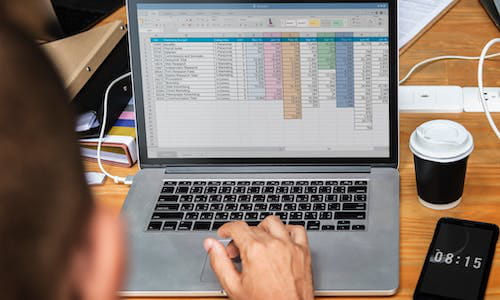Come visualizzare o nascondere la barra multifunzione di Excel
A chi utilizza spesso Excel per il proprio lavoro può capitare che nel bel mezzo di un’operazione scompaia la barra multifunzione, come risolvere? Ecco una guida che metterà in chiaro come minimizzare la barra multifunzione su Excel.
Cos'è la barra multifunzione Excel
La barra multifunzione di Excel è quella griglia che consente di scegliere tra le varie operazione messe a disposizione del programma, quella più adatta al proprio lavoro. Situata in alto al foglio di calcolo, consente di scegliere tra varie opzione inerenti al font di scrittura, all’inserimento di formule, revisioni e PowerPivot.
Visualizzare la barra multifunzione su Excel
Quando la barra degli strumenti di Excel è scomparsa ecco che si può procedere facilmente a farla comparire cliccando il tasto con la freccia in alto situata in alto a destra della schermata, accanto la X di chiusura del foglio di calcolo:

Come mostrato, si potrà scegliere tra le varie opzione di visualizzazione: Nascondi automaticamente la barra multifunzione, per averla nascosta o visibile in maniera automatica, Mostra schede, per tenere solo la barra multifunzione sempre visibile, senza mostrare i comandi, infine, Mostra schede e comandi, per avere una visualizzazione completa di tutte le funzioni di Excel.
Quando la freccia, di cui sopra, risulta assente (può succedere su alcune versioni di Excel) ecco che è possibile rimediare al problema usufruendo della combinazione dei tasti CTRL + F1 per poter visualizzare o nascondere i comandi della barra, o, in alternativa, fare doppio clic per poterla visualizzare permanentemente sopra il foglio di lavoro.
Foto: © Pexels.
- Barra multifunzione excel
- Ripristinare barra multifunzione excel - Migliori risposte
- Excel barra multifunzione - Migliori risposte
- Barra verticale tastiera - Astuzie -MacOS
- Barra applicazioni scomparsa - Astuzie -Windows 10
- Excel vba .find - Astuzie -Excel
- Piano ferie excel - Astuzie -Excel
- In excel, è possibile modificare il nome dell’autore delle cartelle di lavoro? - Astuzie -Excel